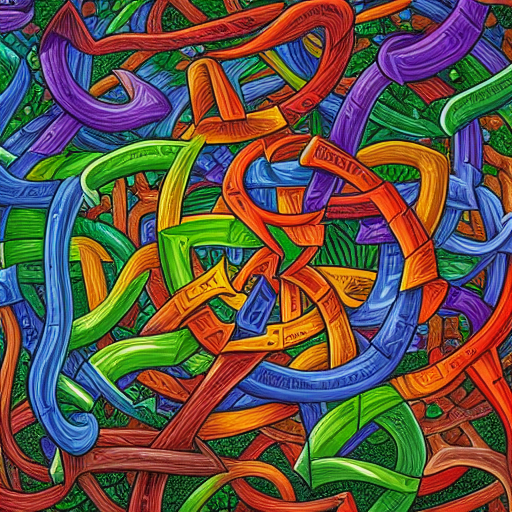Vom 12.10.22 bis zum 14.10.22 stellt Microsoft auf seiner weltweiten Hybridkonferenz Microsoft Ignite viele Neuerungen vor. Unter anderem kommt die neue Microsoft 365 App und neue Funktionen in Teams, die im Laufe des November 2022 ihren Weg zu den Nutzern finden werden.
Aus diesem Anlaß publiziere ich hier einen bereits viel früher im Golem.de Plus Bereich erschienen Artikel der ein wenig auf die bestehende Komplexität der Microsoft Welt eingeht, in etwas angepasster Form. Zentraler Aufhängepunkt für den Artikel waren damals die neuen Loop Funktionen deren Einführung eher zögerlich erfolgt und mögliche Gründe dafür beschreibt auch dieser Artikel.
Microsoft Teams wurde genau zu der Zeit populär als die pandemiegetriebene Home Office Welle begann und ist nicht zuletzt deshalb heute ein wichtiges Arbeitsmittel in vielen Betrieben. Mit Microsoft Loop soll eine neue Technik eingeführt werden, die es erlaubt durch flexibel einbettbaren Komponenten zu kooperieren. Das ist nicht ganz unproblematisch, liegt aber genau auf der Hauptlinie der Microsoft Strategie: Viele Einzelbereich möglichst synergetisch zusammenführen und miteinander synchronisieren.
Die Loop Komponenten stellen homogene kleine Elemente mit einheitlichen Informationstypen dar, die an die Blöcke von WordPress oder die Elemente in SharePoint Webseiten erinnern. Beispiele sind Listen, Text oder Tabellen. Jede einzelne Komponente lässt sich beliebig oft instanziieren. Man kann also so viele Listen und Tabellen anlegen, wie man möchte, jeweils mit einem eigenen Inhalt. Jede angelegte Instanz kann dann aber auch beliebig oft in unterschiedlichsten Kontexten eingebettet werden. Egal ob in einem Teams Chat, in einer Email oder in SharePoint. Egal wo man die Instanz einer Komponente einbettet und bearbeitet, alle Orte synchronisieren sich untereinander und lassen sich in jedem Kontext kooperativ simultan bearbeiten. So lautet die Vision von Microsoft.
Ein klein wenig wurde Microsoft Loop schon im Laufe des Jahres in kleinen Schritten verfügbar gemacht, ist aber den meisten Benutzern vermutlich noch nicht aufgefallen. Nutzbar waren Loop Komponenten zunächst nur über ein kleines Loop Symbol im Teams Chat.
Microsoft Loop erzeugt dabei für jede Komponente eine sogenannte „Fluid“-Datei im OneDrive Ordner des Erstellers. Diese kann man auch direkt im Webbrowser bearbeiten. Mit der Einführung jetzt wird es möglich Microsoft Loop Komponenten in Seitenstrukturen und Arbeitsbereichen zu organisieren. Anders als etwa eine kooperativ genutzten monolithischen Word-Datei lassen sich die einzelnen Komponenten von Loop in verschiedenen Kontexten unterschiedlich kombinieren, einbetten und wiederverwenden, wobei sie an jedem Einsatzort immer den gleichen synchronisierten Inhalt darstellen, der sich automatisch anpasst, wenn die Komponente von irgendwoher bearbeitet wird.
Excel Live lässt WebApps und Teams verschmelzen
Grundsätzlich hat Microsoft erkannt, dass es einen Bruch darstellt, wenn man zunächst aus einem Kontext, wie einer Videokonferenz oder einer Email über einen Link in ein anderes Dokument wechseln muss. Loop soll hier eine Brücke schlagen. Aber auch neue Funktionen wie „Excel Live“ sollen hier eine nahtlosere Integration sicherstellen. Mit „Excel Live“ wird es möglich direkt im Kontext eines Microsoft Teams Meetings eine Excel Datei anzuzeigen und kooperativ zu bearbeiten, ohne hierzu eine zusätzliche Dokumentenansicht zu öffnen und ohne Excel installiert zu haben. Dabei setzt die Teams App direkt eine WebApp von Excel innerhalb der Teams Anwendung um. Weitere Dokumentenarte und Apps werden hier später noch folgen, um Teams stärker mit anderen Funktionen zu verschmelzen.
Die vielen Möglichkeiten können auch Verwirrung – Zeit für einen Überblick
Schon jetzt bietet Microsoft auch über Loop hinaus einen enormen Baukasten an Möglichkeiten, der viele Benutzer in den letzten Jahren teils unvorbereitet überrollt hat und bei dem oft der Durchblick fehlt. Zeit sich einmal einige wesentliche Zusammenhänge bewusst zu machen. Viele Benutzer gehen hierbei anwendungsorientiert vor. Je nachdem ob sie Outlook, Teams oder den Webbrowser als ihre primäre Arbeits- und Kommunikationsplattform begreifen, arbeiten sie gerne zentriert in den dort repräsentierten Funktionen und Sichtweisen. Hier entstehen manchmal Parallelwelten, die Microsoft dann mühsam wieder zu überbrücken und zusammenzuführen versucht.
Während die technischen Möglichkeiten überwiegend hilfreich bis imposant sind, schafft Microsoft regelmäßig unnötige Verwirrung durch inkonsistente und generalisierte Namensgebung, häufige Umstrukturierungen und zu viele verschiedene Zugriffsoptionen auf eine einzige Ressource, bei denen Benutzer die Orientierung verlieren und sich gänzlich unterschiedliche Arbeitsweisen bei verschiedenen Kollegen herausbilden können, wodurch es dann schwer fällt sich zu Arbeitsschritten zielgerichtet abzustimmen. Statt aber nun alle, teils amüsanten, Wirrungen durchzugehen, soll der Fokus hier auf dem oft verborgenen Grundgerüst liegen, das man einmal verstanden haben sollte.
SharePoint und Exchange sind die Grundpfeiler
Die wesentlichen zwei Grundelemente bei der modernen Microsoft 365 Welt sind:
- Exchange Online , wo alle Emails, Kalender und Kontakte bereitstellt werden. Die Nutzung erfolgt traditionell über Outlook.
- SharePoint und OneDrive die alle sonstigen Dateien und Listen speichern und darüber auch in der Lage sind Webseiten bereitzustellen, die man nach dem WYSIWYG-Prinzip editieren kann. SharePoint speichert damit alles was der Exchange Server nicht abdeckt. Dazu gehören auch alle neuen Innovationen, wie Microsoft Loop.
OneDrive ist letztlich nur eine einzelne SharePoint Dokumentenbibliothek, in der man seine persönlichen Dateien verwaltet. In vielen Grundbereichen funktionieren SharePoint und OneDrive gleich. Dennoch sollte man alles an dem man persönlich selbst arbeitet, insbesondere alle Entwürfe von Dokumenten, im OneDrive verwalten. Sobald man kooperativ in einem Team an Dokumenten und Themen arbeitet, sollte man die Datei in einer passenden SharePoint Dokumentenbibliothek innerhalb einer Struktur ablegen, die für das ganze Team sinnvoll und einsehbar ist. Zwar kann man auch einzelne Dateien in OneDrive für andere freigeben, aber nutzt man dies häufig, fehlt für andere Bearbeiter die Übersicht über alle nutzbaren Dokumente.
Sowohl SharePoint, wie OneDrive bieten integrierte Funktionen die Dateien auf ein lokales Filesystem herunter zu kopieren und dann automatisch synchronisiert zu halten. Das kann für mobiles Arbeiten mit Laptops wichtig sein, wenn man keine durchgehende Onlineverbindung hat. Selbst ohne Internet, kann man dann auf lokale Kopien zugreifen, die man bei sich im Dateiexplorer findet. Der Nachteil an dieser Funktion ist jedoch, dass es lokal und online zu unabhängigen Änderungen kommen kann, die zu sogenannten Konflikten führen können. Bessert der eine Kollege online in einem Absatz eines Word Dokumentes Rechtschreibfehler aus, während ein anderer in seiner Offline-Kopie den Absatz löscht, führt eine Re-Synchronisation zu einem Konflikt, den man auflösen muss.
Solche Problemfälle vermeidet man, wenn möglichst alle Arbeiten stets mit einer aktiven Onlineverbindung durchgeführt werden, oder man die integrierte „Checkout“-Funktion verwendet, mit der man für alle erkennbar ein Dokument für sich für eine Bearbeitung reserviert. Insgesamt ist das Microsoft 365 Paradigma jedoch: Man arbeitet möglichst online, direkt in der Cloud. Dafür kann man von beliebigen Geräten und über verschiedene Wege zugreifen.
Microsoft wird diesen Ansatz mit der Einführung von Microsoft 365 App noch stärker in den Fokus rücken und hier neue Integrationen zu schaffen versuchen, die man sich genauer ansehen muss.
Desktop Anwendung vs. Web App
Die konventionellen Arbeitsmittel sind für viele Nutzer die Office Anwendungen, die man auf dem eigenen Arbeitsgerät vorher installiert hat. Häufig bezeichnet man diese inzwischen als Desktop Anwendungen. Dem gegenüber stehen die WebApps die man direkt im Webbrowser über www.office.com (zukünftig www.microsoft365.com ) verwenden kann, und die Apps auf Smartphones und Tablets. Obwohl das direkte Arbeiten im Webbrowser enorme Flexibilitätsvorteile bietet, sind die konventionellen Desktop Apps für die meisten Benutzer immer noch das, woran sie sich klammern, weil ihnen dies am vertrautesten ist und hier alle Funktionen in der gewohnten Form zur Verfügung stehen.
Obwohl die Desktop App von einer lokalen Installation gestartet wird, kann sie aber direkt auf Onlinedateien in SharePoint und OneDrive arbeiten und Änderungen fortlaufend dorthin sichern. Darüber hinaus ist ein kooperativer simultaner Zugriff auf die Dokumente möglich. Dabei sieht jeder Benutzer, welche anderen Benutzer gerade am gleichen Dokument arbeiten und sieht auch an welchen Stellen diese gerade aktiv sind und kann deren Arbeit live mitverfolgen.
Simultane Kooperation
Diese direkte simultane Kooperation ist ein drastischer Vorteil, gegenüber konventionellen Netzwerklaufwerken. Diese waren zwar auch für mehrere Benutzer zugreifbar. Um Änderungen vorzunehmen, wurden Dokumente aber automatisch gesperrt, sodass sichergestellt war, dass nie mehr als eine Person gleichzeitig Änderungen durchführen konnte. Für Dokumente an denen intensiv zusammengearbeitet wurde, war dies sehr hinderlich und die typische Frage zwischen Kollegen war dann „Wer hat gerade das Dokument offen?“ und „Bitte das Dokument schließen, ich muss Änderungen machen!“.
Außerhalb der Microsoft Welt kennt man diese Probleme auch zum Beispiel bei MediaWikis (also der technischen Lösung die unter anderem Wikipedia zugrunde liegt). Obwohl MediaWikis schon seit 20 Jahren gerne zur kooperativen Arbeit genutzt werden, hat das 2008 erschienene, ebenso kostenfreie OpenSource Projekt „Etherpad“ hier eine wichtige Neuerung gebracht, indem es das simultane Arbeiten an Texten einführte. Bei Workshops und Konferenzen, konnten seither mehrere Personen zusammen an einem Sitzungsprotokoll arbeiten. Genutzt wurde dies zum Beispiel bei Parteitagen der Piratenpartei. Das kontinuierlich kooperativ entstehende Protokoll war dabei via Netzwerk von überall aus mitlesbar.
Microsoft hat diese Funktionen also nicht erfunden, aber beherrscht sie nun ebenso und bietet gegen eine monatliche Lizenzgebühr eine vorbereitete Komplettlösung.
Obwohl man Dokumente an denen man gemeinsam arbeiten will, in SharePoint für ein Team übersichtlich verwalten und zu zugreifbar machen kann, ist es auch möglich über Zugriffslinks Referenzen und Rechtefreigaben an Kollegen zu schicken. Diese lassen sich auch per Teams Chat oder Email verschicken und binden damit auch solche Nutzer ein, die sich in SharePoint selbst nicht recht zu Hause fühlen und lieber Outlook oder Teams zentriert arbeiten.
Bisher konnte man dabei aber immer nur auf komplette Dokumente verweisen und musste auf diese hinüberwechsel, um auf diesen insgesamt arbeiten, also Word Dokumente, Excel Arbeitsmappen, Power Point Präsentationen und seit einiger Zeit auch Visio Diagramme. Microsoft Loop geht hier einen Schritt weiter und will es ermöglichen, einzelne Komponenten, losgelöst von ihrem Kontext zur kooperativen Arbeit nutzen zu können. Diese können dann auch direkt eingebettet im Teams Chat oder in der Email erscheinen, bleiben aber im Inhalt variabel und sind direkt bearbeitbar. Überall dort wo eine Loop Komponente eingebettet wird, bleibt sie stets synchron mit jeder anderen Einbettung. Ändert man eine Loop Tabelle im Teams Chat, verändert sich die gleiche Loop Tabelle auch in einer Email in der sie eingebettet wurde.
Dieses Verhalten hat einen großen Charme, da es viele Hürden vermeidet. Es kann aber auch Verwirren, da plötzlich Bereiche die man bisher als statisch begriffen hat, von dynamischen Änderungen betroffen sein können. Hat man also bisher eine Email bekommen, war die Denkweise stets die, dass der Inhalt so unveränderlich wäre wie ein Brief auf Papier. In der Konsequenz wurden Emails auch gerne einmal ausgedruckt. Spätestens mit Loop könnte das aber eine falsche Denkweise werden, denn die mitgeschickte Tabelle könnte jeden Tag einen anderen Inhalt darstellen. Ob dies in der Praxis dann produktiv und sinnvoll ist, oder lediglich zu mehr Verwirrung beiträgt, wird man sehen müssen.
Vermutlich wird man Loop-Komponenten in konventionellen Emails nur dann akzeptieren, wenn sie sich optisch und funktionell klar zu erkennen geben und vom restlichen Inhalt abgrenzen. Eine weitere denkbare Lösung wäre es, das direkte Einbetten von Loop-Komponenten für Outlook abschaltbar zu machen und diese nur als Referenz anzuzeigen. Mit einem Klick könnte man sie dann in einem Webbrowser öffnen. Das würde zwar das bisherige Nutzungsverhalten bewahren, gleichzeitig aber den neuen Ansatz von Loop weitgehend aushebeln. Genau an solchen Details wird sich letztlich entscheiden, ob Loop ein Erfolg wird oder als abgeschaltete Option versauert.
Teams ist das Schaufenster, aber nicht das Ganze
Aktuell scheinen durch das Konstrukt „Teams“ die meisten Orientierungsschwierigkeiten ausgelöst zu werden. Dabei macht die Teams Desktop Anwendung nichts anderes als zahlreiche Elemente, die schon vorher existiert haben und die es auch völlig unabhängig von Teams gibt, in eine gemeinsame Ansicht zu kombinieren, um den Zugriff darauf zu bündeln. Die Missverständnisse rühren meist daher, dass alles was in der Teams App erscheint auch als Inbegriff von Teams gesehen wird und Teams nicht als Zugriffskonzentrator und Portalanwendung begriffen wird.
Viele Inhalte und Funktionen lassen sich jedoch ebenso, oder sogar viel besser, über andere Anwendungen und Wege erreichen und verwenden, wobei es ein paar wenige Ausnahmen gibt.
Funktionen die am sinnvollsten bzw. nur über Teams verwendbar sind:
- Videokonferenzen
- Präsenzstatus
- Chatfunktionen
- Kanäle in denen man Beiträge schreiben und kommentieren kann
Darüber hinaus erstellt Microsoft aber für jedes neue Team und jeden neuen Kanal den man in einem Team anlegt auch einen Art Serviervorschlag bereit. Es werden jeweils zwei Tabs vorkonfiguriert:
- „Unterhaltungen“: Die Beiträge und Kommentare zu den Beiträgen in dem Kanal. Diesen Tab kann man auch nicht umkonfigurieren oder löschen.
- „Dateien“: Verweist auf einen Ordner in einer SharePoint Dokumentenbibliothek. Auch diesen Tab kann man weder umbenennen noch löschen und der Verweis lässt sich auch nicht auf eine andere Dokumentenbibliothek oder einen anderen Ordner umlenken.
Der früher ebenso immer mitkonfigurierte Tab „Wiki“ ist entfallen, war aber schon immer löschbar. Jetzt muss man ihn bewusst hinzufügen, wenn man ihn wünscht. Die Bezeichnung und funktionale „Wiki“ ist hier aber nicht ganz passen und nicht trivial verständlich. Insgesamt ist dieser Microsoft eigene „Wiki“ Ansatz wohl eher ein Experiment, das man gerade Links liegen lässt.
Der „Dateien“ Tab führt dabei zu den größten Problemen, denn den meisten Benutzern ist nicht klar, dass sie damit nur auf einen bestimmten kleinen Teil innerhalb von SharePoint zugreifen und sie darüber keineswegs sämtliche im Unternehmen existierende Dateien erreichen können.
Wie hängen nun Teams, Kanäle, Gruppen, SharePoint Sites und Dokumentenbibliotheken zusammen? Auch hier werden einem von Microsoft gerne Serviervorschläge automatisch vorkonfiguriert, was hinderlich sein kann, um Zusammenhänge zu verstehen.
Teams und Kanäle
Das Strukturierungsprinzip eines „Teams“ kam erst mit Microsoft Teams auf und die Namensgebung ist hier gleichzeitig universell wie holprig. Das was wir sehen, wenn wir die Teams Anwendung öffnen, sind die Teams denen wir angehören.
Innerhalb jedes Teams gibt es in der Teams Anwendungen sogenannte Kanäle. Der primäre Kanal „Allgemein“ (im Englischen „General“) ist dabei immer vorhanden und lässt sich weder umbenennen, noch entfernen. Wir können aber weitere Kanäle anlegen. Die Idee dabei ist, dass ein Team eine Menge an Benutzern bündelt, die zusammenarbeiten. Für einzelne Arbeitsbereiche, die aber typischerweise dennoch das ganze Team betreffen, legt man unterschiedliche Kanäle an.
Softwareentwickler die an einem Produkt arbeiten, würde man so in einem Team zusammenfassen. Für die GUI, die Datenbankanbindung, den Release Rollout könnte man dann jeweils einen Kanal anlegen. Dadurch, dass jeder Benutzer vielen Teams angehören kann, lassen sich hier fast beliebige Strukturen aufbauen und an die eigenen Organisationsstrukturen anpassen.
In jedem Kanal gibt es nun Tabs, bei denen, wie erwähnt, „Unterhaltungen“ und „Dateien“ fest vorgegeben und nicht anpassbar sind. Alle anderen Tabs lassen sich jedoch anpassen und auch neue Tabs kann man hinzufügen. Darüber sollen Teams schnellen Zugriff auf die notwendigen Ressourcen bekommen. Insbesondere lassen sich darüber direkt Microsoft Office Dokumente, Dokumentenbibliotheken und Webseiten einbinden, die sich dann direkt in der Teams App öffnen und dort (mehr oder weniger gut) verwenden lassen.
Weiß man, dass inzwischen fast alle Funktionen auch im Webbrowser als WebApp funktionieren, wird einem bewusst, dass die Teams Anwendung in weiten Teilen einfach ein spezialisierter Webbrowser ist, der einem bestimmte Inhalte als ein Art Schaufenster anbietet, die man auch auf anderem Wege über www.office.com (künftig www.microsoft365.com) erreicht.
Microsoft 365 Gruppen
Kommt man nicht aus der Teams Perspektive, sondern von Outlook her, so kennt man als Begriff für eine Menge an Benutzern, die kooperieren eher den Begriff einer „Gruppe“. Bei Microsoft 365 werden diese nun „Microsoft 365 Gruppen“ genannt. Dabei sei gleich angemerkt, dass es weitere Arten von Gruppen bei Microsoft gibt, die abweichende Funktionen haben. Aber für diesen Artikel wollen wir uns einmal auf die hier wichtigste Form „Microsoft 365 Gruppe“ konzentrieren.
Obwohl diese konzeptionell einem „Microsoft Teams Team“ stark ähnelt, ist sie technisch nicht das gleiche. Inzwischen wird aber in aller Regel beides immer in Kombination verwendet. Das heißt, dass es jeweils ein Microsoft Teams Team und eine Microsoft 365 Gruppe gibt die zusammengehören. Der Administrator sieht dies im „Admin Center“ in der Aufstellung „Aktive Teams und Gruppen“ im Bereich „Microsoft 365“. Dort werden alle „Microsoft 365 Gruppen“ aufgelistet und haben in aller Regel in der Spalte „Team-Status“ einen Eintrag, der darauf hinweist, dass es ein zugehöriges Team gibt, das damit verknüpft ist. Microsoft hält Gruppen und Teams hier inzwischen weitgehend synchron und konsistent. Gerade in der Anfangszeit von Teams, war das aber nicht so.
Wenn man heute ein neues Team in Microsoft Teams anlegt, wird immer automatisch auch eine dazu passende verknüpfte Microsoft 365 Gruppe angelegt. Da jede Microsoft 365 Gruppe immer auch eine eigene SharePoint Site vorkonfiguriert bekommt, hat in der Konsequenz auch jedes Team eine SharePoint Site. Das ist wiederum auch notwendig, da die „Datei“ Tabs ja direkt in die Dokumentenbibliothek dieses SharePoint Sites verweisen. Aus diesem Grund ist es sinnvoll und notwendig, das Microsoft für jedes neu angelegte Team auch eine Microsoft 365 Gruppe und eine SharePoint Site erzwingt und anlegt.
Die dabei automatisch erzeugte Microsoft 365 Gruppe ist allerdings in Outlook nicht sichtbar. Will man diese nachträglich dort sichtbar schalten, muss man dies umständlich über PowerShell Befehle korrigieren. Die Idee von Microsoft dabei ist, dass sich Benutzer schnell und flexibel selbst Teams anlegen können sollen, aber dies zu einer Flut von Microsoft 365 Gruppen führen könnte, weshalb diese standardmäßig erst einmal versteckt werden. Die abgeschaltete Sichtbarkeit ist also ein Workaround für ein Problem, dass sich durch die automatische Vorkonfiguration des Serviervorschlags und den „Datei“ Tab in Teams ergeben hat. Hier sieht man schön auf welch oft verschlungenen Wegen, die Konzepte von Microsoft entstehen.
Legt man jedoch eine Microsoft 365 Gruppe aus Outlook heraus an, so existiert diese erst einmal ohne ein zugehöriges Team. Entsprechend sieht man Microsoft 365 Gruppen auch nicht in der Teams Anwendung, da dort stets nur Teams aufgelistet werden.
Man kann nun aber nachträglich zu einer schon bestehenden Microsoft 365 Gruppe ein Team anlegen. Das macht man einfach, indem man beim Anlegen eines neuen Teams auswählt, dass es dafür bereits eine Microsoft 365 Gruppe gibt. Beides wird dann miteinander verknüpft. Die Gruppe ist dann in Outlook sichtbar und das Team in Teams.
Da Microsoft 365 Gruppen aus dem Kontext von Outlook und Exchange stammen, werden sie auch primär für Funktionen in diesem Bereich genutzt, also etwa, um allen Gruppenmitgliedern Emails zu schicken. Jede Microsoft 365 Gruppe hat automatisch ein eigenes Emailpostfach und eine Emailadresse. Emails die man an die Gruppen-Emailadresse schickt landen in diesem Gruppenpostfach und werden für alle Gruppenmitglieder sichtbar. Man kann dabei konfigurieren, ob Gruppenemails zusätzlich auch in den persönlichen Eingangspostfächern aller Gruppenmitglieder erscheinen sollen oder nur sichtbar werden, wenn man explizit in Outlook das Gruppenpostfach anklickt. Gerade bei Benutzern die es gewohnt sind, immer nur in ihr persönliches Eingangspostfach zu schauen, stellt man damit sicher, dass sie auch die Gruppen-Emails zur Kenntnis nehmen. Gleichzeitig verstehen sie dann aber vielleicht nicht den Unterschied zwischen den Gruppen-Emails und den sonstigen Emails in ihrem Postfach.
Der Vorteil dieser Gruppenpostfächer ist, dass sich so eine automatische Vorsortierung ergibt und ein gruppenspezifisches Archiv in dem man leicht nach Emails suchen kann, die in der Gruppe ausgetauscht wurden. Ein neu hinzukommendes Mitglied erhält damit auch im Rückblick Zugriff aus Emails in der Vergangenheit.
Zusätzlich hat jede Microsoft 365 Gruppe immer auch einen eigenen Gruppenkalender, um darin Termine und Meetings für die Gruppenmitglieder zu koordinieren und zu vermerken. Wenn man hier einen neuen Termin einstellt, werden automatisch alle Gruppenmitglieder darüber informiert. Dies ist somit eine strukturierte Alternative dazu immer alle entsprechenden Benutzer direkt und explizit zu einem Meeting einzuladen.
SharePoint Sites
Wie schon beschrieben wird zu jedem Team eine vorkonfigurierte SharePoint Site angelegt. Auch hier greift das Prinzip des Serviervorschlages, wobei Microsoft mehrere Alternativen anbietet. Die zwei Hauptoptionen dabei sind:
- Teamsite – Die gleichberechtigt innerhalb eines kooperierenden Teams zum Austausch von Informationen und Dokumenten genutzt wird.
- Kommunikationssite – Diese dient einem Kommunikationsprinzip bei dem ein oder mehrere Redakteure einer großen Gruppe an Lesern Informationen präsentiert und mitteilt. Entsprechend stehen hier sogenannte „Beiträge“ ähnlich einem Blog im Vordergrund.
Letztlich kann man aber jeden Serviervorschlag auch später noch weitgehend in jede Form umbauen, sobald man sich mit allen Details vertraut gemacht hat.
Beim Anlegen einer SharePoint Site wird in jedem Fall automatisch eine sogenannte „Dokumentenbibliothek“ angelegt mit dem sinnigen, aber gleichzeitig auch verwirrenden Begriff „Dokumente“. In dieser Dokumentenbibliothek wird für den fest vorgegebenen Teams Kanal „Allgemein“ ein Ordner angelegt, der sich aber am englischen Original orientiert und „General“ heißt.
Damit greift der Tab „Dateien“ in einem Teams Kanal auf einen entsprechenden Unterordner innerhalb der Dokumentenbibliothek „Dokumente“ zu. Weder „Dokumente“ noch „Dateien“ umfassen dabei aber alle Bereiche, in denen es Dokumente bzw. Dateien geben kann. Entsprechend verwirrend ist die Benennung für viele Benutzer.
Für jeden weiteren Kanal in einem verknüpften Team wird ein weiterer Ordner angelegt, der dem Namen des Kanals entspricht. Die Ordner werden jeweils mit dem Tab „Dateien“ in dem Kanal verknüpft.
Die wichtige Erkenntnis dabei ist nun, dass eine SharePoint Site nicht identisch ist mit der Dokumentenbibliothek „Dokumente“. SharePoint Sites können mehrere Dokumentenbibliotheken haben, die man nach Belieben erstellen und benennen kann. Links die in der Oberfläche mit „Alle Dokumente“ beschriftet sind, führen einen aber stets nur zu einer einzelnen Dokumentenbibliothek und somit stets nur zu einem kleinen Teil aller Dokumente. Begriffe wie „Alle“ und „Dokumente“ werden hier also auch hier weiterhin verwirrend verwendet.
Mehrere Dokumentenbibliotheken anzulegen kann sinnvoll sein, da eine Dokumentenbibliothek mehr ist als ein Verzeichnis um Dateien abzulegen, sondern es sich hier um eine Form von Datenbank handelt, da man beliebige zusätzliche Spalten für weitere Metadaten anlegen kann, auf denen man bei Zugriffen dann arbeitet. Zudem kann man auf Dokumentenbibliotheken unterschiedliche visuelle Repräsentationen definieren. Beim Hinzufügen einer zusätzlichen Dokumentenbibliothek bietet einem Microsoft hier inzwischen eine Reihe von Serviervorschlägen an, etwa in Form von Bibliotheken für Bildersammlungen, die dann eine visuelle Repräsentation im Form einer Bildergalerie mitbringen.
Ein weiteres optionales Element in SharePoint Sites sind sogenannte „Listen“ die man auch über die WebApp „Lists“ verwenden kann. Der generische „Listen“-Begriff ist hier wenig erhellend, bezeichnet aber im Prinzip das gleiche wie eine Dokumentenbibliothek, nur dass mit den Zeilen in Listen keine Dateien verknüpft sind. Listen sind somit „nackte“ Datenbanktabellen, die man visuell repräsentieren und nutzen kann und in denen sich verschiedene typisierte Spalten hinzufügen lassen. Sinnvoll wird das Konzept, wenn man weiß, dass sich über „Power Flow“ daran automatische Prozesse hängen lassen.
Ein dritter Aspekt von SharePoint Sites sind die modernen Webseiten die in eigenen, meist versteckten, Dokumentenbibliotheken abgelegt werden und die sich per WYSIWYG-Editor erstellen und bearbeiten lassen. Ähnlich dem modernen Blockkonzept von WordPress kann man hier verschiedene Widgets einbinden, mit denen sich auch Bilder, Dokumente, Listen, Dokumentenbibliotheken und weitere Elemente interaktiv zusammenkomponieren lassen.
Die „modernen SharePoint Sites“ werden tatsächlich so genannt, denn in einer Vorgängerversion war SharePoint noch weit weniger gut nutzbar. Mitunter stößt man noch auf Überreste aus dieser Vorzeit an denen man leicht verzweifeln kann. Sollte man somit die Wahl zwischen klassischem und modernem Stil bei SharePoint haben, ist es dringend zu empfehlen stets die „moderne“ Variante zu nutzen.
Die modernen SharePoint Webseiten stellen den zeitgemäßen Überbau und Klebstoff für alle Einzelteile dar. Durch die Microsoft Office WebApps ist es möglich in einem Webbrowser nicht nur die SharePoint Webseiten zu verwenden, sondern auch darüber verknüpfte und eingebundene Office Dokumente. Von der Webseite aus, lässt sich also direkt das Word Dokument anzeigen und bearbeiten. Das klappt auch simultan mit anderen Benutzern. Microsoft Loop Komponenten werden sich auch hier mit einkoppeln und der Microsoft 365 App Ansatz wird zusammen mit weiteren Anpassungen ein neues Gesamterscheinungsbild formen. Im Gegensatz zur Einbettung in Emails, dürften dynamische Elemente in Webseiten aber kaum zu Irritationen führen, da das Konzept hier bereits etabliert und gelernt ist.
Grundsätzlich braucht man bei jeder SharePoint Webseite jemand der sich damit ausreichend auskennt, die Webseiten und Strukturen grundlegend gestaltet, sodass sich andere Benutzer darin zurechtfinden und in den vorgegebenen Grundstrukturen eigenständig weiterarbeiten können. Gerade wenn es daran geht die vorkonfigurierten Zugriffsrechte zu verstehen oder anzupassen wird es sehr schnell extrem schwierig und komplex, da hier sogenannte „SharePoint Gruppen“ zwischengeschaltet sind, die nicht den Microsoft 365 Gruppen entsprechen. Zudem muss man viele Konfigurationsschritte über das klassische SharePoint Konzept vornehmen, da eine grauenhafte Usability hat. Irgendwann wird Microsoft hier sicherlich Anpassungen vornehmen, aber im Moment (Stand Oktober 2022) ist dieser Bereich noch weitgehend spaßfrei.
Grundsätzlich haben SharePoint Sites auch das Potenzial als Startseite für ein Unternehmen zu fungieren. Es gibt hierzu einige Funktionen die Microsoft speziell dafür vorgesehen hat, allerdings wird es spätestens hier kompliziert und aufwändig, da man solche Sites unabhängig von Microsoft 365 Teams anlegen muss und einem dann die vorkonfigurierten Zugriffsrechte fehlen. Die Lernkurve wird hier plötzlich sehr steil und man kann leicht Fehler machen, die einen zu frustreichen Fehlversuchen zwingen können. Wer sich aber auskennt oder durchbeißt, hat hier ein mächtiges neues Werkzeug für Unternehmen zur Verfügung.
Teams vs. SharePoint
Sowohl die Teams Anwendung, als auch SharePoint im Webbrowser haben das Potenzial als Startpunkt und Hub in einem Unternehmen zu fungieren. Beides konkurriert aber miteinander und die Konzepte sind nicht ganz kompatibel.
SharePoint lässt sich sehr gut als Startseite für einen Webbrowser konzipieren und bietet umfassende Gestaltungsmöglichkeiten. In den Webseiten kann man andere SharePoint Sites, Dokumente, Bibliotheken, Kalender und viele weitere Aspekte der Microsoft 365 Welt mit einbinden und zugänglich machen. Wer sich hier kümmern kann und will, hat mit SharePoint den flexibleren Werkzeugkasten. Die Nutzung über den Webbrowser ist dann zu bevorzugen und entsprechend greift man dann auch auf Dokumentenbibliotheken mittels Webbrowser zu und verwendet eher die Office WebApps.
Im Gegensatz dazu stellt Teams für viele Benutzer die zentrale Kooperationsplattform dar und hat teils sogar Outlook als primäre Kommunikationsanwendung vertrieben. Teams hat man immer offen und wenn man etwas benötigt, so versucht viele Nutzer dies intuitiv durch Navigation über die Liste der Teams und Kanäle zu finden.
Die Grundstruktur hier lässt sich erstmal leicht verstehen und vor allem durch Benutzer auch leicht selbst erstellen. Ein neues Team hat man schnell aufgesetzt und zusätzliche Kanäle kann man (sofern nicht vom Team Besitzer gesperrt) einfach selbst anlegen. Vieles weitere konfiguriert sich im Hintergrund dazu passend.
Dennoch hat dieser Ansatz klare Grenzen in der Gestaltungsmöglichkeit und Benutzern die primär über Teams arbeiten, fehlt manchmal der Blick fürs Ganze. Was nicht direkt in Teams eingebunden ist, scheint nicht zu existieren. Es ist wichtig zu verstehen, dass hier teamszentrierte Nutzer oft eine eigene klar begrenzte Sichtweise haben.
Auch hier hat Microsoft aber dazu gelernt und auf der Microsoft Ignite angekündigt in Teams neue Gestaltungsmöglichkeiten einzuführen, die Teams mehr in Richtung von SharePoint Seiten rückt, indem hier auf grafisch und visuell eine Gestaltungsmöglichkeit geschaffen wird. Ob dies dann besser integriert als bisher, muss man abwarten, denn man kann auch bisher schon eine SharePoint Portal Webseite in Teams einbinden, allerdings nur als Tab in Kanälen und nicht übergeordnet gleichberechtigt zu allen Teams in der Liste.
Das Einbinden von Webseiten in Teams hat bisher zudem klare funktionale Grenzen. Dem integrierten Teams Webbrowser fehlen dabei wichtige Funktionen. Vermutlich hat man diese weggelassen, um eben den Eindruck zu vermeiden, hier mit der Teams Anwendung in einem Webbrowser unterwegs zu sein, aber dadurch wird dem Benutzer auch nicht bewusst, dass er einen ähnlichen bzw. umfassenderen Zugriff mittels Webbrowser haben könnte. Die SharePoint Webseite wird als Unterbereich von Teams verstanden. Die URL unter der diese erreichbar oder referenzierbar wäre, sieht man nur indirek indem man oben auf den Tab klickt um hier zumindest die Start-URL abzurufen. Navigiert man aber von dort innerhalb der Team App weiter, hat man keine Chance die neue URL herauszufinden oder etwas zu bookmarken, wie man es aus dem Webbrowser gewohnt ist.
Die Idee die Ansicht für den Benutzer zu vereinfachen, mag manchmal sinnvoll sein, ist aber für andere gleichzeitig hinderlich. Als Ausweg bindet Microsoft an immer mehr Stellen Funktionen ein die dann „Link“, „Teilen“, „In SharePoint öffnen“ heißen und einen teilweise in einen Webbrowser befördern. Gleichzeitig ist das ein Bruch den Microsoft vermeiden will und auch hier ist mit einer stärkeren Integration im November 2022 zu rechnen.
Microsoft 365 App soll alles zusammenbringen
Auf der Microsoft Ignite hybridkonferenz wurde das Thema „Microsoft 365 App“ groß aufgehängt und püntklich zeigte ein Login unter www.office.com ebenso den Hinweis, dass Office bald zu „Microsoft 365 App“ wird. Was genau das bedeutet, wurde aber nicht deutlich.
Die Hochglanzpräsentationen machten aber die Strategie von Microsoft deutlich: Man hat erkannt, dass viele tolle Einzelteile vorhanden sind, aber diese zusehr auseinanderfallen und die Benutzer verwirren. Microsoft 365 App soll ein Art neuer Überbau und Heißkleber werden, der alles zusammen bringt. Nichts anderes sollte auch Loop leisten und taucht deshalb stets im Kontext mit Microsoft 365 App auf. Dass das alles aber auch noch mehr Chaos bedeuten kann, hat Teams deutlich gezeigt und wie sich wiederum Teams in der Microsoft 365 App wiederfinden soll, ist ebenso noch unklar. Dennoch wurde in der Ignite Keynote der Satz geprägt dass Microsoft 365 App der zentrale Einstiegspunkt werden soll, von dem aus man alles erreichen und tun kann.
Microsoft Places und Microsoft Rooms
Eine weitere Neuerung die hier bisher noch nicht angesprochen, aber auf der Microsoft Ignite vorgestellt wurde, sind Microsoft Places und Microsoft Rooms, die sich hier ebenfalls in den Gesamtbereich integrieren werden.
Microsoft Rooms gab es schon bisher. Die Idee dabei ist es Konferenzräume direkt in der Microsoft Welt als funktionale Instanzen zu etablieren und einzubinden. Statt immer nur mit einem persönlichen Gerät und dem eigenen persönlichen Account zu agieren, wird der Rooms Ansatz damit dem Prinzip gerecht, dass sich in Konferenzräumen meist mehrere Leute befinden und man Kontakt zu entfernten Personen auch im Zusammenhang mit dem gesamten Raum aufbaut. So sind nicht selten zwei Konferenzräume über eine Onlinekonferenz miteinander verbunden und sollten also auch als solche sinnvoll verwaltet und betrieben werden können.
Microsoft Places wiederum greift das auf was sich seit 2020 als neue Realität in allen modernen Firmen etabliert hat: HomeOffice hat einen wichtigen Stellenwert, aber ab und zu sollen sich die Mitarbeiter noch in Präsenz in den konventionellen Büroräumen begegnen. Um hier nicht unnötig ins Büro zu kommen und dort dann niemanden zu treffen, soll Microsoft Places bei der Planung helfen, um leichter gemeinsame Tage zu definieren, an denen man sich gezielt gemeinsam im Büro aufhält oder vielleicht auch bewusst aus dem Weg geht, um Ressourcen nicht gegenseitig zu blockieren. Das macht Sinn im Kontext mit Microsoft Rooms und der digitalen Repräsentation von physikalischen Räumen und Orten an denen man sich aufhält und die man benutzt.
Microsoft ist hier also auf dem Stand der Zeit angekommen und hilft Unternehmen tatsächlich genau bei den Herausforderungen an denen sie sich aktuell befinden.
Viele neue Konzepten werden die Benutzer ab November fordern
Microsoft Loop hängt derzeit ein wenig in der Schwebe, ebenso wie die vielen neuen Funktionen, die angekündigt sind, aber irgendwo zwischen Anfang November 2022 und im Laufe des Jahres 2023 kommen sollen. Vermutlich wird es viele kleine Schritte geben und gerade dort wo man konzeptionelle Probleme sieht, wird es eher langsam voran gehen. Wir müssen aber davon ausgehen, dass Loop und vieles weitere auf leisen Sohlen sich langsam in immer mehr Anwendungen und Bereiche einschleicht.
Damit könnte Microsoft den Bogen spannen zwischen den verschiedenen Anwendungen, den verschiedenen Funktionen und auch zwischen den verschiedenen Orten an denen Menschen arbeiten.
Es könnte aber auch den Bogen überspannen. Benutzer, denen die Orientierung fehlt, tendieren dazu technische Funktionen pauschal abzulehnen, da sie sich überfordert fühlen. Schnell kann es da passieren, dass die Haupttätigkeit von Administratoren darin besteht Funktionen zu deaktivieren, um das gewohnte Look & Feel so gut es geht zu erhalten.
Ich würde aber für das Gegenteil plädieren. Die neuen Funktionen und Ideen die Microsoft auf der Ignite 2022 präsentiert wirken großartig, wenn man bereit ist sich darauf einzulassen. Wo Benutzer nicht die Zeit haben sich selbst einzuarbeiten müssen dies stellvertretend die Verantwortlichen für den Bereich tun und die Benutzer dann an die Hand nehmen. Bei all dem muss die Managmentebene aber mitziehen. Innovation die von oben her blockiert wird, ist zum Scheitern verurteilt. Wer als Geschäftsführer bereit ist Chancen zu nutzen, der tut gut daran auch für die kommenden Monate Ressourcen einzuplanen, damit jeder Mitarbeiter die neuen Werkzeuge kennen- und nutzen lernen kann. Sonst verpuffen die großen Visionen von Microsoft an der Resignation der Nutzer und Firma bleibt in der Vergangenheit zurück.